همه چیز درباره پشتیبانگیری از آیفون، آیپد و اپل واچ
این کار اصلا سخت نیست. تنها با دنبال کردن گامهایی ساده میتوانید پشتیبانگیری کامل از دستگاههای مبتنی بر iOS مانند آیفون و آیپد بهعلاوه دادههای مربوط به فعالیت ورزشی خود در اپل واچ را انجام دهید. اگر به تصاویر، ویدیوها و دیگر دادههای شخصی موجود در دستگاههای اپلی خود اهمیت میدهید بهتر است با پشتیبانگیری کامل از آیفون، آیپد و دادههای مربوط به فعالیت ورزشی خود در اپل واچ، مانع نابود شدن همیشگی آنها شوید! در این مقاله نحوه پشتیبانگیری کامل از دستگاههای اپلی در آیکلود و آیتونز را توضیح خواهیم داد تا با انجام این کار در زمان از دست دادن آیفون یا آیپد خود نسبت به حفظ دادههای شخصی آرامش خاطر داشته باشید.

این کار اصلا سخت نیست. تنها با دنبال کردن گامهایی ساده میتوانید پشتیبانگیری کامل از دستگاههای مبتنی بر iOS مانند آیفون و آیپد بهعلاوه دادههای مربوط به فعالیت ورزشی خود در اپل واچ را انجام دهید. اگر به تصاویر، ویدیوها و دیگر دادههای شخصی موجود در دستگاههای اپلی خود اهمیت میدهید بهتر است با پشتیبانگیری کامل از آیفون، آیپد و دادههای مربوط به فعالیت ورزشی خود در اپل واچ، مانع نابود شدن همیشگی آنها شوید! در این مقاله نحوه پشتیبانگیری کامل از دستگاههای اپلی در آیکلود و آیتونز را توضیح خواهیم داد تا با انجام این کار در زمان از دست دادن آیفون یا آیپد خود نسبت به حفظ دادههای شخصی آرامش خاطر داشته باشید.پشتیبانگیری از دستگاه اپلی ساده و بسیار مهم است. اگر ما بخواهیم سه نکته را بهعنوان یک مشاور به دارندگان آیفون یا آیپد گوشزد کنیم، باید بگوییم پشتیبانگیری کنید، پشتیبانگیری کنید، پشتیبانگیری کنید! اهمیت این کار چنان بالا است که بدون هیچ وقفهای، دعوت میکنیم تا نحوه پشتیبانگیری از دستگاه اپلی را مطالعه کنید.
اهمیت پشتیبانگیری از آیفون و آیپد
آیفون و آیپد جزو مهمترین و با ارزشترین داراییهای موجود ما محسوب میشوند. جدا از ارزش مالی، آیفون یا آیپد قطعه کوچکی از آلومینیوم، سیلیکون و شیشه است که مخزن مرکزی اسناد مهم و خاطراتی همچون سوژههای خاص عکاسی است که ممکن است فقط یکبار در طول عمر با این سوژههای خاص مواجه شویم. با پشتیبانگیری از دادههای با ارزش خود، میتوانید در مقابل مواردی همچون دزدیده شدن، آسیب دیدن یا فراموش کردن گوشی آیفون خود در صندلی عقب تاکسی، حفاظی مستحکم ایجاد کنید. همچنین در موقعیتهایی مانند تعویض آیفون قدیمی خود با یک مدل جدیدتر، قادر به انتقال سریع و ساده همه دادههای خود به آیفون جدید خواهید بود. خوشبختانه راهکارهای زیادی برای ذخیره کردن اطلاعات در فضای ابری، رایانه ویندوزی و مک وجود دارد که بهرهمندی از هر یک بسیار ساده و کاملا رایگان است.
پشتیبانگیری از آیفون و آیپد
با پشتیبانگیری مستمر از دادههای با ارزش خود، میتوانید جلوی آسیب دیدن آنها را بگیرید. با استفاده از سرویس آیکلود اپل میتوانید دادههای مهم آیفون و آیپد خود را بهطور دائمی با خدمات تحت وب همگامسازی (Sync) کنید. بهعلاوه، با بهرهمندی از آیتونز هم میتوانید با یک کلیک، به سادگی اقدام به پشتیبانگیری محلی و ابری از دستگاه اپلی خود کنید. علاوهبر موارد یاد شده، این روزها سرویسهای سوم شخص دیگری هم وجود دارد که گزینههای مختلفی را در زمینه خدمات مبتنیبرای به کاربران پیشنهاد میدهند. بهمنظور رعایت جانب احتیاط، پیشنهاد میکنیم که حداقل از دو راهکار در دسترس استفاده کنید تا در صورت وقوع اتفاقی غیرمنتظره و از بین رفتن یکی از نسخههای پشتیبان، قادر به بازگردانی دادههای شخصی خود باشید.
پشتیبانگیری از آیفون و آیپد در آیکلود
یکی از آسودهترین راهکارهای پشتیبانگیری از آیفون و آیپد استفاده از سرویس آیکلود اپل است. هر اپل آیدی بهطور پیشفرض دارای ۵ گیگابایت فضای ذخیرهسازی ابری در آیکلود است که میتوانید از آن برای ذخیره کردن صفحات وب مورد علاقه (bookmark)، فهرست مخاطبها (contacts)، تقویم (calendar)، اسناد آیکلود، پیامهای ایمیلی، یادداشتها (notes) و کتابخانه تصاویر آیکلود (iCloud photo library) خود استفاده کنید. اگر تعداد فایلهای شخصی شما بیش از حد است و نیازمند بهروزرسانی ظرفیت حافظه ذخیرهسازی آیکلود خود هستید، هماکنون میتوانید بسته ۵۰ گیگابایتی را با ۷۹/ ۰ پوند در ماه، بسته ۲۰۰ گیگابایتی را با ۴۹/ ۲ پوند در ماه و بسته ۱ ترابایتی را با ۹۹/ ۶ پوند در ماه از اپل درخواست کنید.
با وجود پشتیبانگیری ساده در آیکلود، بهتر است برای پوشش دادن دادههای بیشتر، از پشتیبانگیری رمزگذاری شده آیتونز هم استفاده کنید. در هر یک از موارد پیشنهادی، یا قیمت کاهش یافته یا مقدار حافظه ابری ذخیرهسازی افزایش داده شده است. با این وجود برخی از کاربران هنوز خواستار تخصیص مقدار حافظه رایگان بیشتری از سوی اپل هستند. باید در نظر داشت که با بهرهمندی از آیکلود اپل، دیگر نیازی به خرید دستگاههای ذخیرهسازی اضافی نخواهید داشت.با وجود این که پشتیبانگیری در آیکلود بسیار مفید است اما برای پوشش دادن دادههای بیشتر، بهتر است همراه با آیتونز استفاده شود. راهاندازی پشتیبانگیری در آیکلود بسیار ساده است و هر بار که دستگاه درحال شارژ به شبکه بیسیم (Wi-Fi) متصل شود، پشتیبانگیری بهصورت خودکار در پسزمینه اجرا خواهد شد.
برای ایجاد و راهاندازی پشتیبانگیری در آیکلود نیازمند حساب کاربری آیکلود خواهید بود که معمولا هنگام راهاندازی اولیه دستگاه ایجاد میشود. در دستگاه اپلی خود به مسیر Settings → iCloud → Backup رفته و دکمه لغزنده گزینه iCloud Backup را برای قرار دادن در حالت On لمس کنید. به همین سادگی کار انجام شد. هماکنون گوشی یا تبلت اپلی شما بهصورت خودکار از دادههای موجود در دستگاه مراقبت خواهد کرد!
پشتیبانگیری از آیفون و آیپد با استفاده از رایانه و آیتونز
داشتن نسخه پشتیبان محلی همیشه ایده بسیار خوبی است. با داشتن چنین نسخه پشتیبانی به جای صرفا اعتماد به فضای ابری مطلق، اطمینان دارید که همیشه یک رونوشت (کپی) از دادههای مهم و شخصی تحت کنترل خود شما قرار دارد! بهعنوان نمونه، چند وقت پیش حساب کاربری آیکلود افراد مشهور هک شد؛ اگرچه اپل در پاسخ به این رویداد اظهار کرد که این نفوذ به دلیل به سرقت بردن یا حدس زدن رمزهای عبور افراد بوده و هیچگونه کوتاهی در سیستم اپل صورت نگرفته است.
ایجاد یک نسخه پشتیبان محلی از موسیقیها با استفاده از ویژگی favorite آیتونز بسیار آسان اما کمی آزاردهنده است؛ سالها پیش شما باید برای همگامسازی موسیقیهای مورد علاقه، آیفون را بهطور منظم و متوالی به رایانه خود متصل میکردید؛ اما با ظهور قابلیت مطابقت آیتونز (iTunes Match)، ویژگی favorite از رده خارج شد. این قابلیت تمامی موسیقیهای محلی کاربر را در فضای ابری آیکلود بارگذاری میکند تا از هر مکانی قابل دسترسی باشند. آیتونز نرمافزارهای مفیدی به کاربران معرفی و امکان تهیه نسخه پشتیبان از آیفون یا آیپد را در چند دقیقه فراهم میکند.با تهیه نسخه پشتیبان محلی، رونوشتی از دادههای مهم و شخصی همیشه تحت کنترل شما خواهد بود. ابتدا آیفون خود را به رایانه ویندوزی یا مک متصل کنید. در گوشه بالایی سمت چپ و در زیر دکمههای کنترل پخش موسیقی، آیکون کوچکی از گوشی خود را مشاهده خواهید کرد که باید روی آن کلیک کنید تا به منوی دستگاه خود دسترسی داشته باشید. پس از انتخاب گزینه Summary واقع در ستون سمت چپ، سه جعبه قابل انتخاب در پنل اصلی خواهید داشت که جعبه وسطی مربوط به پشتیبانگیری محلی است.
دو بخش اصلی وجود دارد که شامل پشتیبانگیری خودکار (automatic) و دستی (manual) است. گزینه پشتیبانگیری خودکار در آیکلود بهطور معمول در آیفون فعال است، اما درصورتیکه ترجیح میدهید هر چند وقت یکبار گوشی خود را به رایانه متصل کرده و نسخه پشتیبان محلی جدیدی ایجاد و ذخیره کنید، گزینه This computer را برگزینید.در سمت راست پنجره جاری، گزینهای تحت عنوان Back Up Now برای پشتیبانگیری دستی وجود دارد. روی این گزینه کلیک کنید تا فرآیند پشتیبانگیری آغاز شود. بسته به میزان دادههای شما و ظرفیت حافظه ذخیرهسازی دستگاه اپلی، فرآیند پشتیبانگیری چند دقیقه تا چند ساعت طول خواهد کشید. گزینه دیگری که در کنار پشتیبانگیری دستی وجود دارد، مربوط به بازگردانی فایلهای شخصی با استفاده از نسخه پشتیبان تهیه شده است که Restore Backup نام دارد.شاید این سوال برای شما پیش بیاید که دقیقا چه مواردی شامل پشتیبانگیری میشود؟ در پاسخ این سوال باید بگوییم که همه تصاویر موجود در دستگاه، لیست مخاطبها، حسابهای کاربری تقویم، صفحات وب ذخیره شده در سافاری (bookmark)، یادداشتها، تاریخچه تماس، پروفایلها و چند نوع داده دیگر شامل پشتیبانگیری میشوند. اگر خواستار دستیابی به لیست کامل و دقیق مواردی که شامل پشتیبانگیری میشود هستید، به صفحه وب مربوطه در وبسایت اپل مراجعه کنید.پشتیبانگیری در آیتونز، رونوشتی اضافی از همه فایلهای چندرسانهای تهیه نمیکند. بنابراین فیلمها، موسیقیها و نرمافزارهای خریداری شده از آیتونز باید دوباره از سایت یا رایانه دریافت شوند. البته، آیفون و آیپد این کار را بهصورت خودکار هنگام بازگردانی از طریق نسخه پشتیبان انجام میدهد.
ایجاد پشتیبانگیری رمزگذاری شده در آیتونز
نوع دیگری از پشتیبانگیری از طریق آیتونز قابل دسترس است که از قابلیت رمزگذاری برخوردار است. اگر دادههای حساسی در گوشی دارید یا فقط به فکر امنیت هستید، بهرهمندی از این قابلیت لایه امنیتی مضاعفی را به وسیله رمزدار کردن فایل پشتیبانگیری برای اطلاعات شخصی شما به ارمغان میآورد.برای ایجاد چنین نسخه پشتیبانی باید از همان روش یاد شده برای پشتیبانگیری از طریق آیتونز استفاده کنید. به این صورت که فقط باید تیک گزینه Encrypt iPhone backup را بگذارید. اولین باری که این کار را انجام میدهید، باید مرحلهای اضافی بهمنظور انتخاب رمز عبور را پشت سر بگذارید.بهخاطر داشته باشید که این رمز عبور برای اپل قابل دسترس نیست و در صورت فراموشی آن، عملا نسخه پشتیبان تهیه شده بلااستفاده خواهد بود. به سبب وجود لایه امنیتی اضافی در یک نسخه پشتیبان رمزگذاری شده، شرکت اپل امکان پشتیبانگیری از دادههای مضاعفی را نسبت به پشتیبانگیری استاندارد و بدون رمز عبور برای کاربران فراهم میکند. این نسخه شامل اطلاعاتی از نرمافزار سلامتی (Health )، بسته خانگی (HomeKit) و password keychain (قابلیتی برای ذخیرهسازی ایمن رمزهای عبور و اطلاعات کارت اعتباری) است.
پشتیبانگیری از دادههای فعالیتهای ورزشی اپل واچ
اگر تحمل زحمت زیادی را ندارید و فکر میکنید که ایجاد پشتیبانگیری رمزگذاری شده ارزش زحمت ایجاد و بهخاطر سپاری رمز عبور را ندارد، سخت در اشتباهید. بهویژه درصورتیکه صاحب یک اپل واچ باشید، حتما باید از پشتیبانگیری رمزگذاری شده اپل استفاده کنید. همانطور که در تصویر مشاهده میکنید، فقط در پشتیبانگیری رمزگذاری شده است که دادههای مربوط به نرمافزار Health، HomeKit و رمز عبور حسابهای کاربری حفظ میشوند. ساعت هوشمند اپل همه دادههای ورزشی را شامل میشود. از دست دادن این دادهها میتواند به شدت غمانگیز باشد اما در صورت داشتن نسخه پشتیبان رمزگذاری شده، خیالتان از هر جهت آسوده خواهد بود.اگر نسخه پشتیبان رمزگذاری شدهای از آیفون قدیمی خود نداشته و قصد کوچ به آیفون جدیدی را دارید، میتوانید دادههای شخصی موجود در آیفون قدیمی را با استفاده از نسخه پشتیبان به آیفون جدید بازگردانی کنید. حال پس از پاکسازی عمیق (wipe) ساعت هوشمند اپل، آن را با آیفون جدید جفت کنید (pair) تا به همه دادههای ورزشی جدید به دست آمده خود دسترسی داشته باشید.دادههای ورزشی قبلی باید در آیفون قدیمی شما ذخیره شده باشند؛ بنابراین اگر آیفون جدید را بهطور عمیق پاکسازی کردید، نسخه پشتیبان رمزگذاری شدهای را از آیفون قدیمی خود تهیه کرده و با استفاده از آن، دادههای خود را به آیفون جدید بازگردانی کنید. سپس ساعت هوشمند اپلی خود را بهطور کامل پاکسازی کرده و با آیفون جدید جفت کنید تا بتوانید دادههای فعالیت ورزشی قبلی خود را در اپل واچ مشاهده کنید.
پشتیبانگیری از آیفون و آیپد با استفاده از خدماتدهندههای سوم شخص
در حوزه امنیت داده موضوع مهمی وجود دارد که بر اساس آن گفته میشود اگر فایلی فقط یکبار پشتیبانگیری شود، به هیچ وجه پشتیبانگیری محسوب نمیشود. ایجاد رونوشت چندگانه از داده واقعا تنها راهکاری است که امنیت و عدم آسیب دادهها را تضمین میکند. بهصورت رایگان در خدمات مبتنیبر ابری مانند دراپباکس (Dropbox)، فلیکر (Flicker)، گوگل درایو (Google Drive)، واندرایو (OneDrive) مایکروسافت و دیگر خدماتدهندههایی که راهکاری ساده را بهمنظور ایمن نگه داشتن تصاویر، اسناد و دیگر فایلهای شخصی شما فراهم میکنند، ثبت نام کنید (Sign up). تقریبا همه این خدماتدهندهها دارای قابلیت همگامسازی خودکار بوده و در عملکرد آیکلود هیچ مداخلهای نخواهند کرد.پس از دریافت نرمافزار یک یا چند خدماتدهنده مبتنیبر فضای ابری، دستورالعمل بهرهمندی از آن را دنبال کنید تا به شبکه ذخیرهسازی ایمنی که در حال اجرا در پسزمینه است، دسترسی داشته باشید. فقط در بخش تنظیمات نرمافزار هر خدماتدهنده، گزینه مربوط به استفاده از دادههای سلولی (Cellular Data) را غیرفعال کنید؛ در غیر این صورت با مشاهده قبض تلفن خود، غافلگیر خواهید شد.



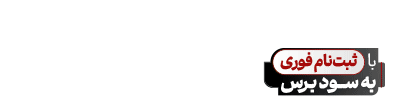





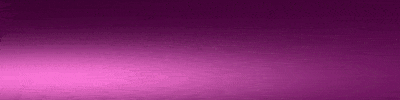
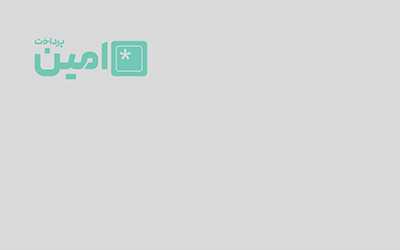







ارسال نظر